So beschleunigen Sie die Startzeit Ihres Computers mit Soluto Beta

Manchmal ist die Startgeschwindigkeit Ihres Computers nicht hoch genugIhren Erwartungen entsprechen. In den meisten Fällen ist es die auf Ihrem Computer installierte Software, die Sie verlangsamt. Egal, ob Sie ein durchschnittlicher Benutzer oder ein Computerfachmann sind, Soluto ist ein effektives Diagnosetool, mit dem Sie die Startgeschwindigkeit Ihres Computers verringern können, ohne viel Recherche betreiben zu müssen.
Schritt 1 - Laden Sie die Software herunter
Um diese Software zu testen, müssen Sie sie von der Entwickler-Website unter http://www.soluto.com/ herunterladen.
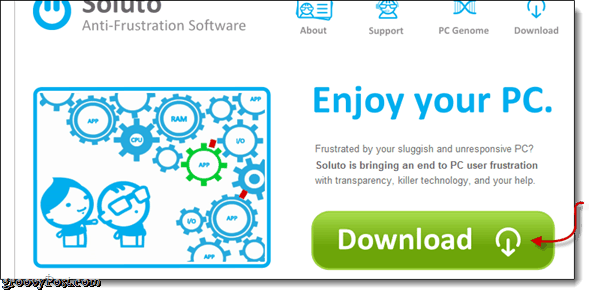
Schritt 2 - Installieren
Die Installation ist einfach Klicken Zustimmen und loslegen.
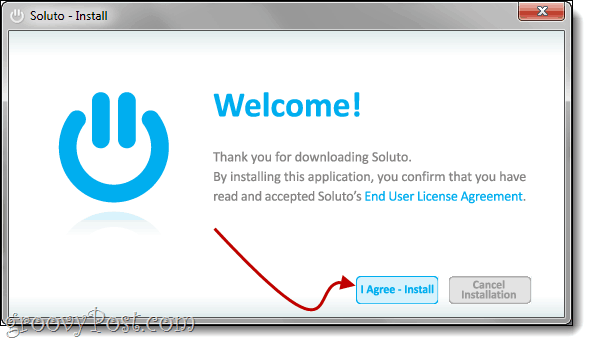
Während der Installation werden Sie von Soluto darüber informiert, dass ein Wiederherstellungspunkt erstellt wird, falls die Software nicht ordnungsgemäß mit Ihrem System funktioniert.
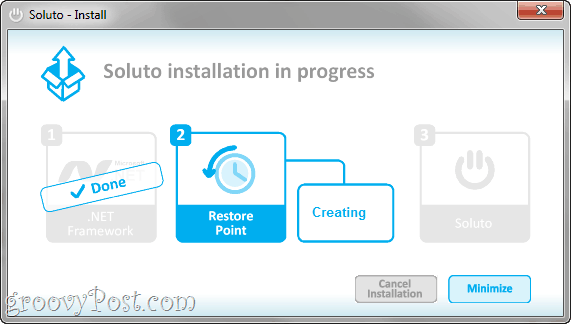
Nach Abschluss der Installation muss Soluto starte deinen Computer neu um zu messen, wie lange Ihr System braucht, um hochzufahren.
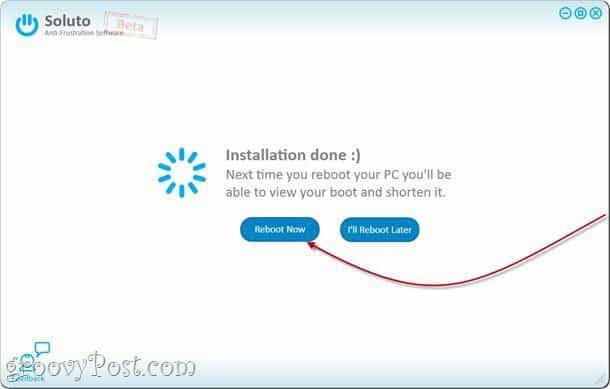
Schritt 4 - Lassen Sie Soluto seinen Kurs nehmen
Warten Sie nach dem Anmeldebildschirm einfach auf allezu startende Programme. Soluto zeigt seine Präsenz, indem es die linke Ecke Ihres Desktop-Hintergrunds umblättert, als würde eine Person eine Seite eines Buches umblättern. Wenn Sie nicht möchten, dass Soluto geladen wird, können Sie auf der umgedrehten Seite auf die Schaltfläche „x“ klicken.
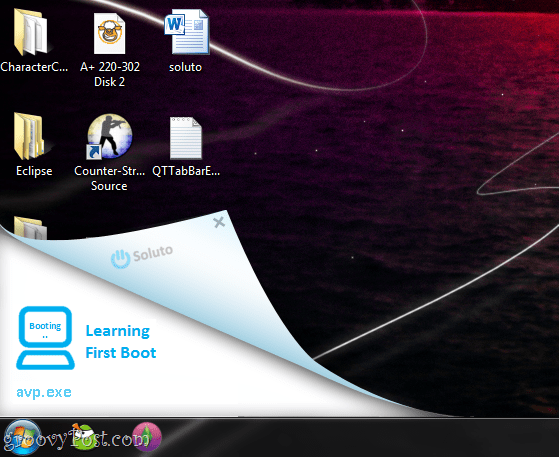
Schritt 5 - Erkennen neuer installierter Anwendungen
Soluto sucht immer nach neuen Anwendungeninstalliert, da dieselben Ereignisse wie bei der Windows-Systemwiederherstellung protokolliert werden. Soluto führt auch ein Verlaufsdiagramm der gelöschten und installierten Anwendungen, das später notiert wird.
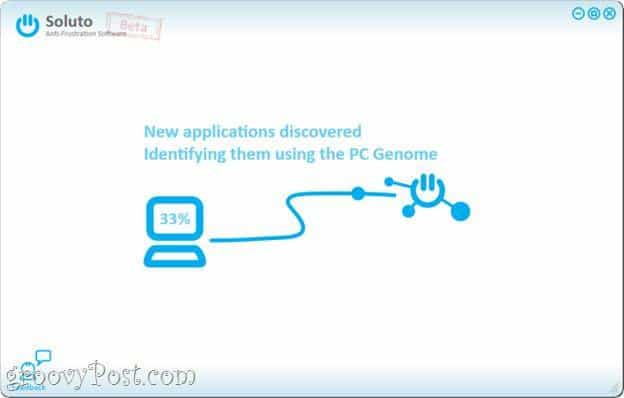
Schritt 6 - Ermitteln der aktuellen Startzeit
Das Booten im Beispiel unten zeigt, dass es gedauert hat3 Minuten und 41 Sekunden, wobei 78 Anwendungen ausgeführt werden. Soluto bestimmt, wie lange das Öffnen einer Anwendung dauert, und stellt die Uhrzeit neben den Namen der Anwendung. Der grüne Balken zeigt an, dass die Anwendungen „No Brainer“ sind, der orangefarbene Balken potenziell entfernte Anwendungen und der graue Balken Anwendungen, die mit Soluto nicht entfernt werden können (Einige der Dateien können nicht entfernt werden, da es sich um Systemdateien handelt).
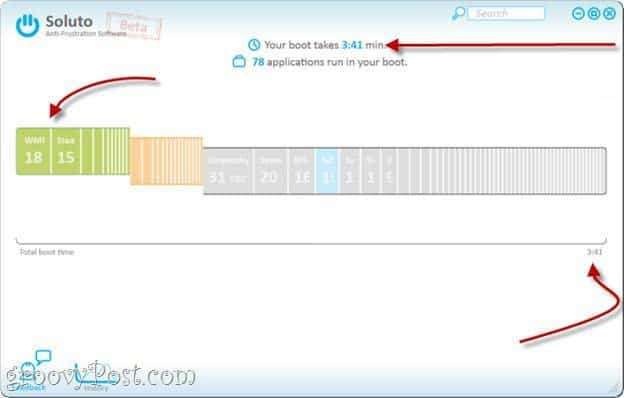
Schritt 7 - Pausieren oder Verzögern von Elementen in Ihrem Boot
Jetzt möchten Sie den Start Ihres Computers verbessernZeit. Schauen wir uns zunächst den No-Brainer-Abschnitt an und wählen Sie die Software aus, die beim ersten Laden des Computers nicht erforderlich ist. Soluto bietet eine detaillierte Erklärung für jedes Element und warum es nicht beim Booten sein muss. Anstatt MSCONFIG zu verwenden und jede Anwendung zu untersuchen, kann der Benutzer das bereitgestellte Snippet verwenden, um mehr darüber zu erfahren.
Dropbox oder Adobe Reader sind beispielsweise Programmedas kann pausiert oder verzögert sein. Um zu verhindern, dass Dropbox beim Booten gestartet wird, können Sie es anhalten. Wenn Sie möchten, dass DropBox später gestartet wird, können Sie die Ausführung verzögern.
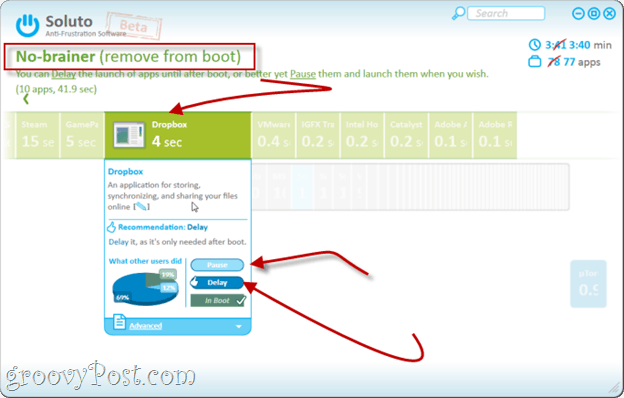
Soluto erstellt eine Software-Zusammenfassung für jedes Programm. Sie sehen, was andere Benutzer getan haben und was Soluto empfiehlt.
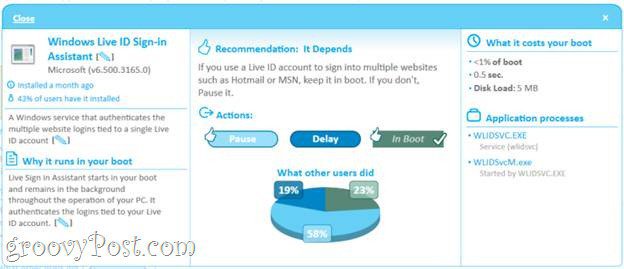
Wenn Sie sich nicht sicher sind, welche Auswirkung ein Befehl auf ein Programm hat, tun Sie dies einfach schweben Ihre Maus darüber.
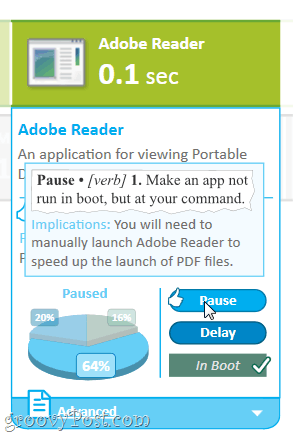
Schritt 8: Was ist Ihre neue geschätzte Startzeit?
Nach dem Anhalten oder Verzögern von Anwendungen verbessert sich die Startzeit. Soluto zeigt auch an, welche Anwendungen entfernt wurden, und bietet die Möglichkeit, diese bei Bedarf in Ihren Systemstart einzubeziehen.
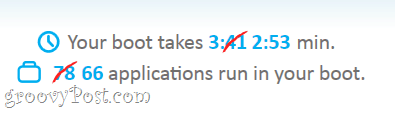
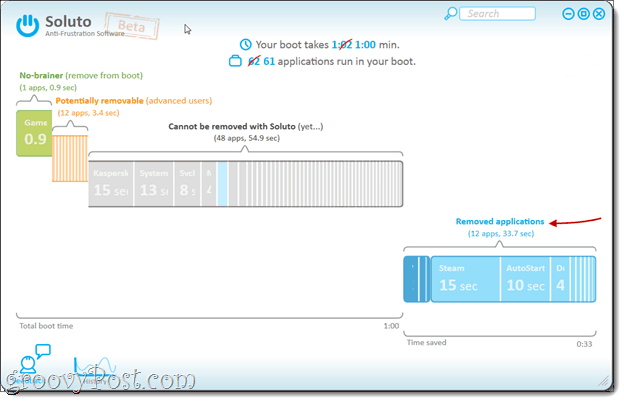
Wenn Sie den Verlauf installierter oder entfernter Anwendungen anzeigen möchten, können Sie auf die Schaltfläche Verlauf klicken. Der Verlauf zeigt auch, wie hoch Ihre Startzeit an einem bestimmten Datum war.
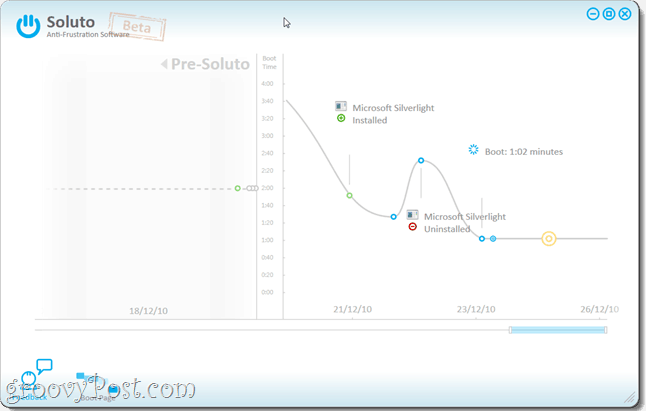
Insgesamt ist Soluto ein nützliches Werkzeug, das uns hilftEntdecken Sie genau, welche Software unseren Computer verlangsamt. Normalerweise haben Sie bei einer Anwendung, die auf einem Computer installiert ist, die Möglichkeit, den automatischen Start zu deaktivieren. Die individuelle Verwaltung von Anwendungen ist jedoch problematisch. Soluto hingegen findet diese Anwendungen und erinnert uns daran, dass wir die Startzeit gering halten können, indem wir darauf achten, was auf Ihrem Computer ausgeführt wird.
Gastbeitrag: Joanna Danek
Joanna ist ein groovyReader, der sich als Mitwirkender erwiesen hatStudium an der Universität von Illinois. Joanna verfügt über ein breites Spektrum an Erfahrungen mit Windows XP und freut sich darauf, in Zukunft mehr über Android und Windows 7 zu schreiben.

![BitTorrent Beta App für Android [Review]](/images/reviews/bittorrent-beta-app-for-android-review.png)







![Microsoft Office 2010 Beta herunterladen [groovyDownload]](/images/download/microsoft-office-2010-beta-download-groovydownload.png)
Hinterlasse einen Kommentar